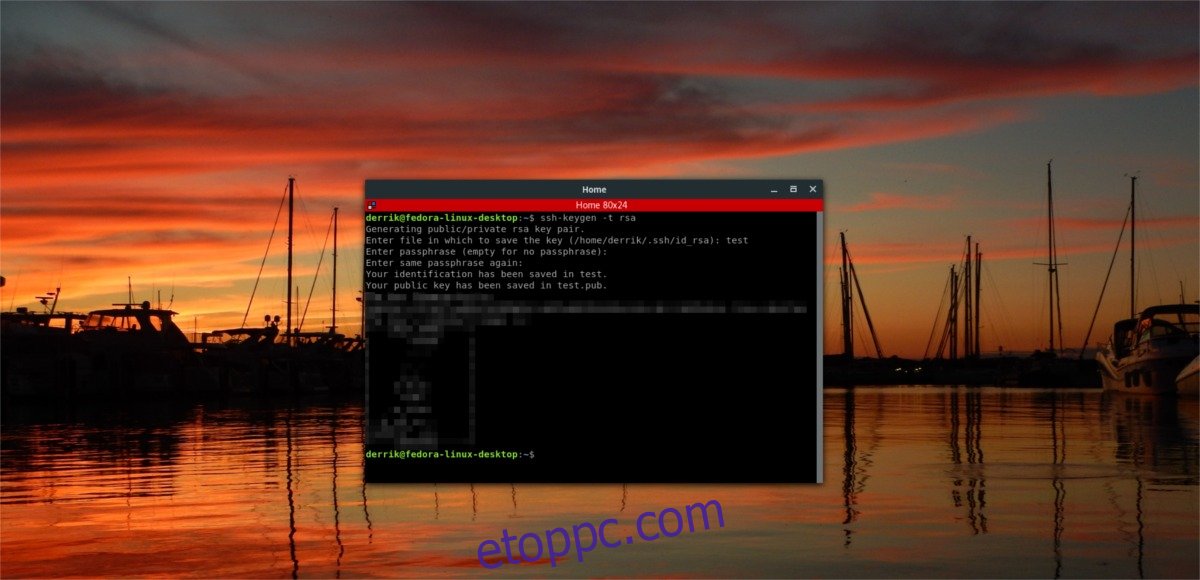Az SSH nagyszerű technológia; segítségével elrejtheti vele a VPN-forgalmat, biztonságossá teheti a webhelyekkel való kapcsolatot, és még sok minden mást tehet. Az egyetlen probléma az, hogy minden alkalommal, amikor megpróbál bejelentkezni egy távoli gépre, meg kell adnia a jelszavát, és ez fárasztó lehet. Ha Ön egy fejlesztő, aki egyszerre szeretne sok géphez csatlakozni SSH-n keresztül egy Bash-szkripttel, vagy csak valaki, aki Secure Shell-t használ, és rosszul írja be a jelszavakat, van megoldás: a jelszó nélküli SSH. Ez a folyamat magában foglalja egy biztonságos SSH-kulcs létrehozását a gazdagépen, és annak megosztását a számítógép elérésének módjaként. Ezzel a kulccsal bárki bejelentkezhet, még akkor is, ha nem ismeri a jelszót. Íme, hogyan kell elindítani.
Tartalomjegyzék
Mik azok az SSH kulcsok?
Az SSH-kulcs egy egyedi azonosító fájl, amelyet a Secure Shell-lel használnak. Ezeknek a kulcsoknak az a célja, hogy egyedi identitást biztosítsanak a felhasználónak, és bejelentkezéskor „megbízhatóként” jelöljék meg őket. Ezek a kulcsok önmagukban többek, mint egy személyazonosságot igazoló fájlok. Valójában az SSH lehetővé teszi a felhasználók számára, hogy jelszó helyett kulccsal jelentkezzenek be. Ez azt jelenti, hogy ahelyett, hogy minden SSH-n keresztüli bejelentkezéskor jelszót kell megadnia, használja az SSH-kulcsot.
Az SSH-kulcs valahol biztonságosan el van helyezve a Linux-telepítésen, és onnan jelszó nélkül annyit bejelentkezhet a távoli gépre, amennyit csak akar.
Biztonságos SSH-kulcsok generálása
A biztonságos SSH-kulcs generálásához először az SSH-nak futnia kell. Ne feledje, hogy ez nem feltétlenül jelenti azt, hogy SSH-kiszolgálóval kell rendelkeznie. Csak az alapvető SSH-eszközök és -technológiák futnak a Linux PC-jén. Nem tudja, hogyan állítsa be az SSH-t? Kövesse az itt található útmutatónkat.
Az SSH-kulcsokat mindig az SSH-kiszolgálót kiszolgáló rendszeren hozza létre. Ne próbálja meg létrehozni azokat azon a kiszolgálón, amely nem üzemeltet SSH-munkamenetet, hanem másolja át az SSH-gazdagépre. Nem fog menni.
A kulcsgenerálási folyamat elindításához nyisson meg egy terminált. A terminál ablakában futtassa:
ssh-keygen -t rsa
Az ssh-keygen futtatása kiírja a „Nyilvános/privát rsa kulcspár létrehozása” szöveget. Ez azt jelenti, hogy a rendszer létrehoz egy nyilvános és egy privát kulcsot is. A nyilvános kulcsokat bárki használhatja, és jó lenne kiadni. A privát kulcsot viszont soha nem szabad megosztani senkivel. Innen a „privát” elnevezés.
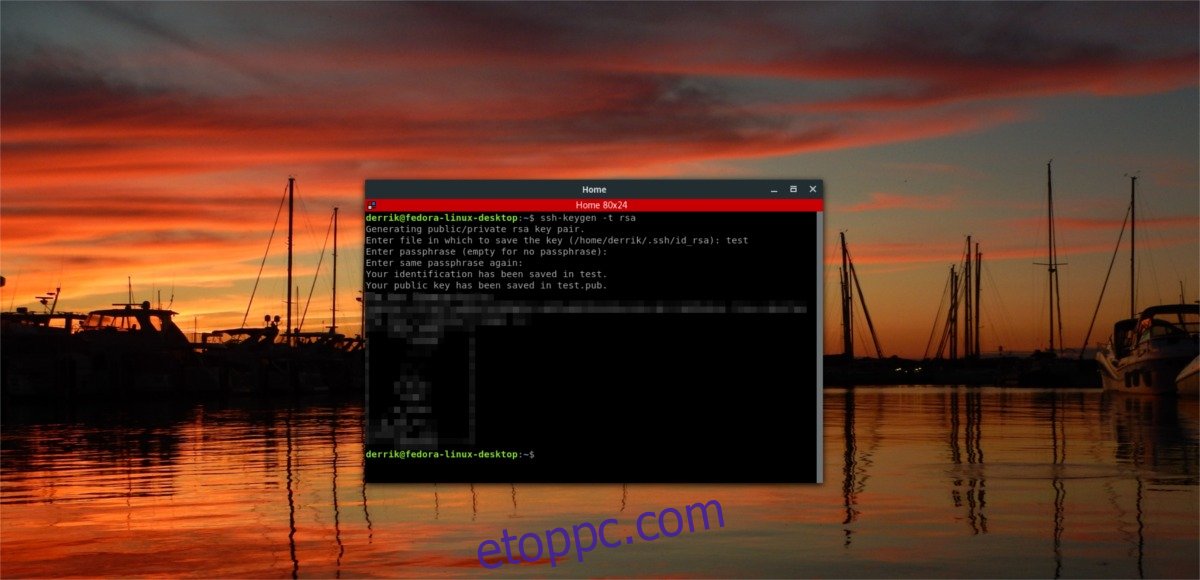
A kulcsok a /home/username/.ssh/id_rsa mappába mentik magukat.
Megjegyzés: NE TÖRLÉSE a ~/.ssh mappát, mivel az tartalmazza a kulcsait. Ha bármilyen módon módosítja ezt a mappát, majd megpróbál távolról bejelentkezni a gépre, az SSH prompt sikertelen lesz. Figyelmeztetést is nyomtat, és kizárja Önt.
SSH-kulcsok a távoli gépen
Most, hogy az SSH-kulcsok (a nyilvános és a privát kulcsok egyaránt) elkészültek és használatra készek, át kell másolnia őket arra a rendszerre, amelyből bejelentkezni szeretne. Fontos, hogy ismételje meg ezt a folyamatot minden olyan gépen, amelyen SSH-n keresztül kíván bejelentkezni. Ellenkező esetben a kulccsal nem rendelkezőknek jelszómódszerrel kell bejelentkezniük.
A kulcsok távoli rendszerhez való hozzáadásához kövesse ezt a példát. Győződjön meg arról, hogy ezt a gazdagépről teszi SSH-n keresztül.
ssh [email protected] mkdir -p .ssh
Az ssh parancs futtatása egy rejtett ~/.ssh mappát hoz létre a távoli gép kezdőkönyvtárában (a bejelentkezéshez használt felhasználóval). Ez a mappa fontos, mert ide másoljuk az újonnan generált SSH kulcsfájlokat.
Az SSH-kulcsfájlok átmásolásához futtasson még egy parancsot az SSH-gazdagépről a kulcsokat igénylő távoli gépre:
cat .ssh/id_rsa.pub | ssh [email protected] 'cat >> .ssh/authorized_keys'
A másolás a hálózat sebességétől függően néhány másodpercet vesz igénybe. Amikor ez befejeződik, a távoli számítógép rendelkezik a generált kulcsokkal, és jelszó nélkül tud bejelentkezni az SSH gazdagépre.
SSH-kulcsok biztonsági mentése
Az SSH kulcsok hasznos dolgok, és mindegyik egyedi. Emiatt a biztonsági mentés a legjobb megoldás. A probléma az, hogy ha máshová menti, valaki megtalálhatja az SSH-kulcsot, megtarthatja és felhasználhatja saját magának. Tehát a kérdés az, hogy mi a jó módja az SSH-kulcsok biztonságos biztonsági mentésének? Titkosítás.
A titkosítás leggyorsabb, leghatékonyabb (és legegyszerűbb módja) a GnuPG használata. Maga az eszköz be van építve a Linuxon már meglévő titkosítási eszközök többségébe, és ez az eszköz a fájlok titkosításának előhozásakor. A GnuPG telepítéséhez nyisson meg egy terminált, és keresse meg a csomagkezelőben a „gpg” kifejezést. A programnak könnyen megtalálhatónak kell lennie, még nagyon homályos Linux-disztribúciókon is.

Ha a GPG elindult és fut, indítsa el a titkosítási folyamatot a ~/.ssh könyvtár tar archívumfájlba való tömörítésével. Ezáltal nem kell külön titkosítani minden egyes fájlt a ~/.ssh mappában.
tar -czvf ssh-stuff.tar.gz /home/username/.ssh
Amikor a tömörítés befejeződött, indítsa el a titkosítási folyamatot.

Megjegyzés: a titkosítás előtt futtassa a gpg parancsot a terminálban egy új kulcstartó létrehozásához.
gpg -c ssh-stuff.tar.gz
Amikor a titkosítási folyamat befejeződik, a GnuPG kiad egy fájlt „ssh-stuff.tar.gz.gpg” címkével. Nyugodtan törölje a fájl eredeti, zárolatlan verzióját. A biztonsági mentési archívum visszafejtéséhez tegye a következőket:
gpg ssh-stuff.tar.gz.gpg